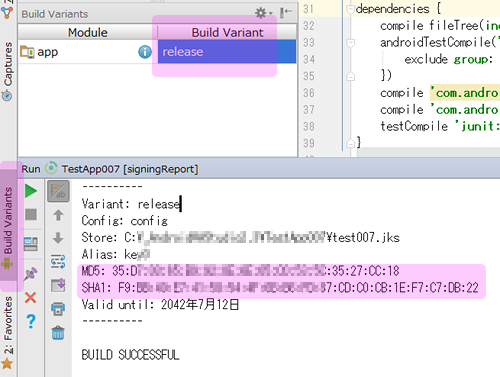GOOGLE PLAY からダウンロードしたアプリでマップが表示されない。maps api キー デバックとリリースの設定
以下の設定で、SHA1を取得し、APIキーを取得したが、公開用APKをGOOGLE PLAYからダウンロードするとマップは表示されない。
表示されない端末をUSBでandroidstudioにつなぐとエラーメッセージの中にSHA1が表示される。
それで、再度APIキーを取得
見事に解決!!
①signingReportからデバッグSHA1を取得
----リリース時は、
③リリースのSigning config作成
④Build Variantsをリリースにして①と同様。
[Android] release 用のフィンガープリントを取得する
Google Mapでフィンガープリントが必要です。debug用は簡単に手に入りますがrelease用は意外と面倒でついつい忘れるのでメモっておきます。
Android 7.1.1
fingerprint
Googleの説明には
API キーの取得| リリース用証明書 keytoolでリリース用のSHA1が取り出せるとありますが?です。他の方法でできたのでメモを残しておきます。
debug fingerprint
Android Studio の右端にある「Gradle projects」を開くと、「android」の下に「signingReport」があります。尚これはapkを作成してないと見られません。
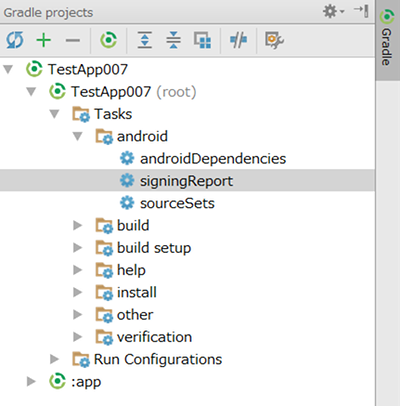
「signingReport」を右クリックして「Run ‘xxx’」を選択します。
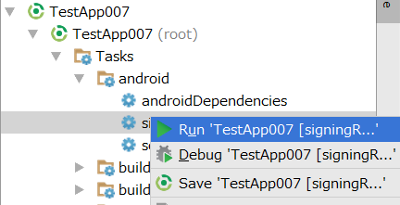
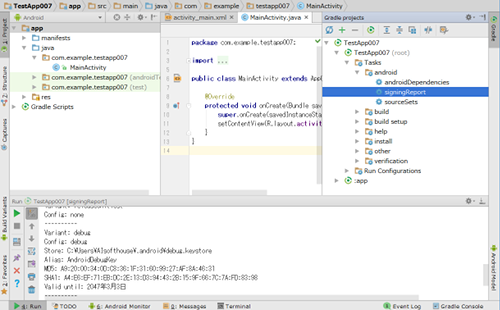
debugのフィンガープリントが表示されました。
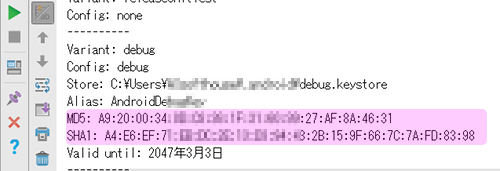
release fingerprint
「File」「Project Structure…」
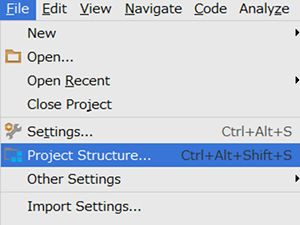
Modulesの「app」から「Signing」タグを選択して「+」アイコンでconfigを追加します。
apkを作成した時の情報を入力して「OK」
- Key Alias
- Key Password
- jksのファイルパス
- Store Password
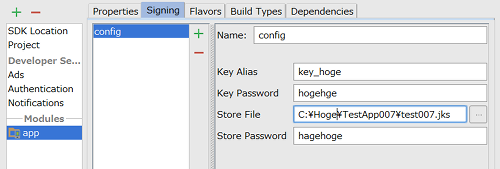
build.gradle (Module) にsigningConfigsが追加されているので「buildType」「release」に
signingConfig signingConfigs.config
を追加します。
build.gradle (Module)
Android Studioの右脇にある「Build Variants」をクリックするとappのdebug/relase設定からreleaseに設定。
その後、debugの時と同様にsigningReportからRunすると、relaseのフィンガープリントが表示されます。